阅读量:0
本篇内容是介绍如何增加硬盘并进行分区挂载的,一共分为了五部分噢(⊙o⊙)。
目录
第一部分,增加硬盘
打开虚拟机界面,选好要加入硬盘的系统,右键选择“设置”
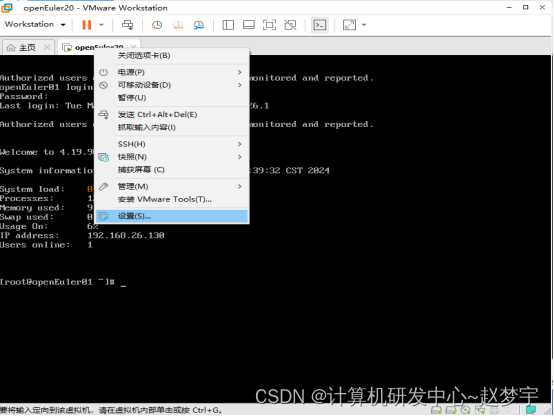
进入之后选择--->硬盘(SCSI) 点击
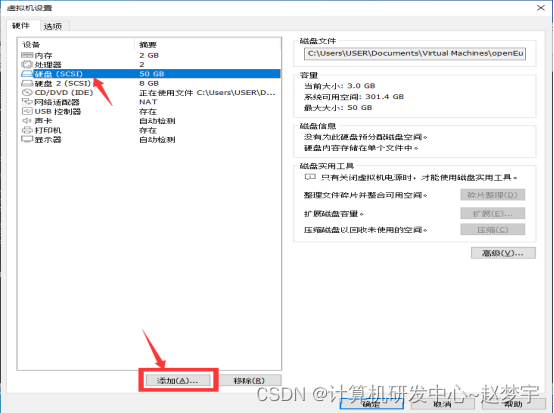
选择--->硬盘 点击下一步
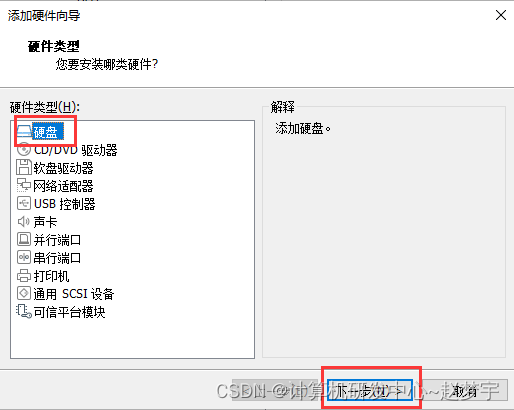
然后默认选择SCSI(S) --->点击下一步
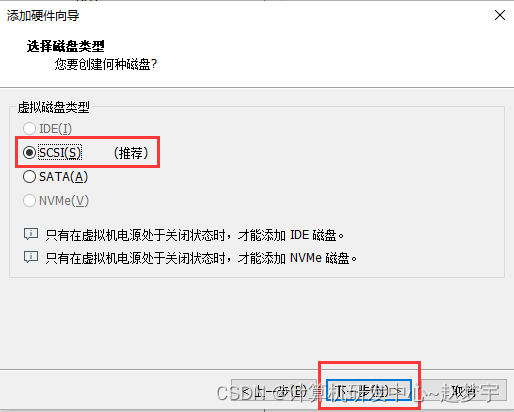
默认选项为--->创建新虚拟磁盘(V),然后点击下一步
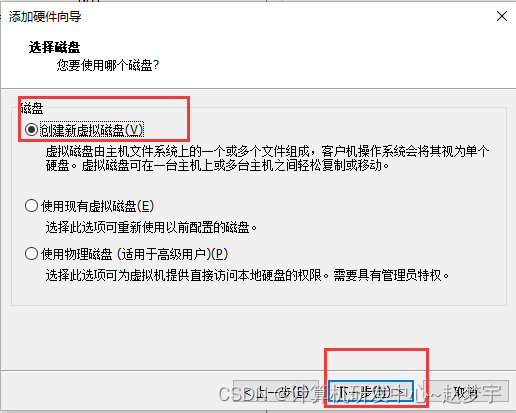
设置自己想要的磁盘大小,点击下一步
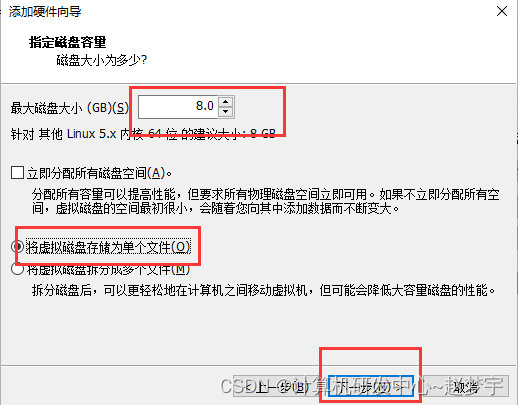
可以自己更改名字,也可以使用默认名字,我这里就使用默认名字了,最后点击完成即可。
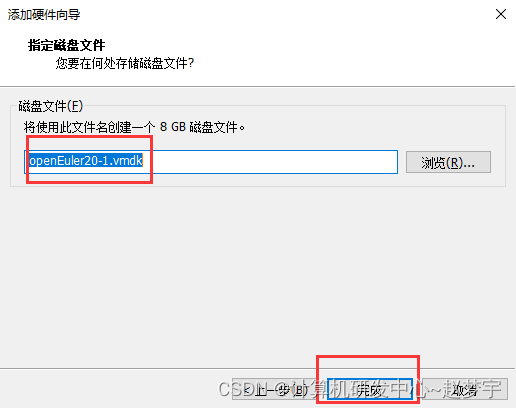
最后点击确定即可
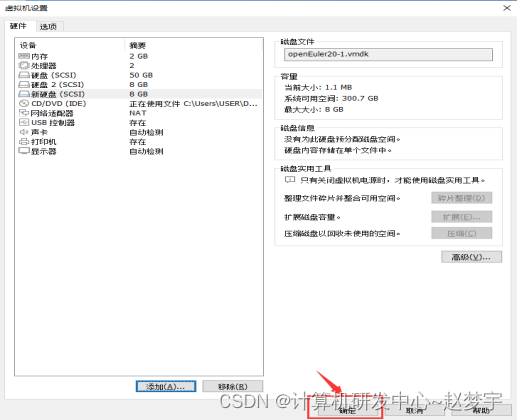
添加完硬盘之后需要重启一下,这里我就在Xshell里面输入重启命令进行重启
重启命令为:reboot
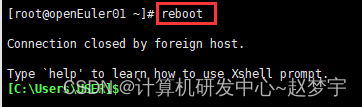
重启完重新连接好后,输入lsblk 命令后即可看到刚刚添加的硬盘了
sdb就是新添加的硬盘名称了
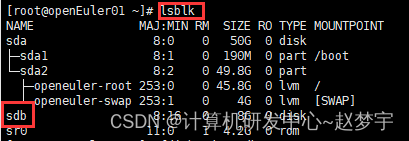
第二部分 对硬盘进行分区处理
然后对新建磁盘进行分区 输入命令fdisk /dev/sdb
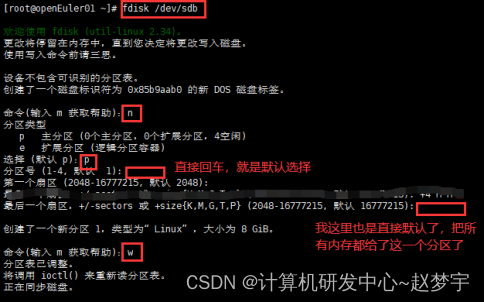
输入lsblk -f 命令查看刚刚建好的分区(看到多余的sdc不用在意那是后来又添加的一个新硬盘)
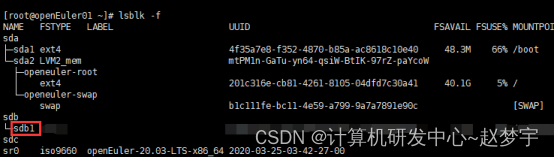
第三部分 对分区进行格式化
随后输入下面命令进行格式化分区
![]()
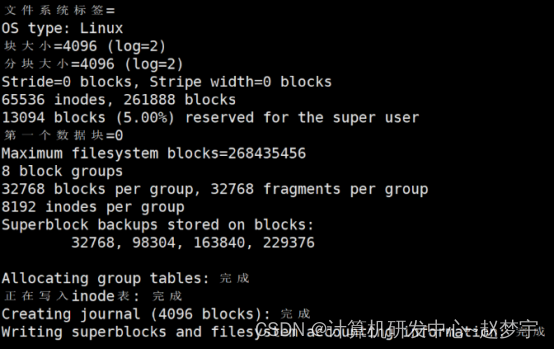
格式化分区后,输入lsblk -f 命令后可以看到sdb1分区有了UUID
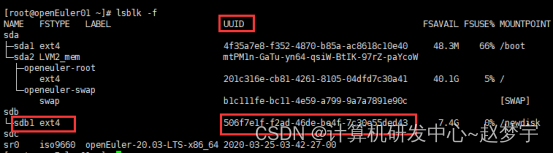
第四部分 挂载分区(临时挂载)
随后进行挂载 将一个分区与一个目录挂载起来(挂载时要确保挂载的目录存在哦)
![]()
挂载后输入lsblk -f命令进行查看
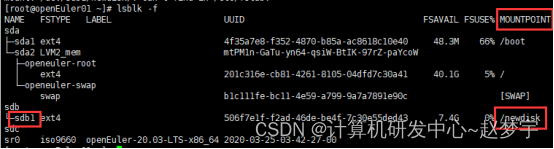
但重启后再用lsblk -f 命令查看挂载点会发现没有了,所有用命令行挂载只是暂时的,重启后就会失效,如果想要永久挂载,就需要通过修改/etc/fstab来实现。
第五部分 挂载分区(永久挂载)
输入vim /etc/fstab 命令来进行修改文件
![]()
按照对应的格式填写进去即可,最后输入:wq 进行保存退出
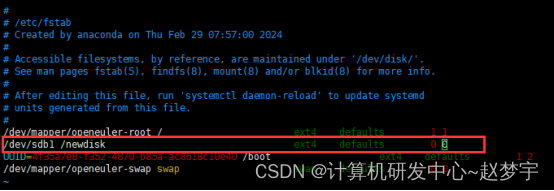
随后输入mount -a 挂载
输入 lsblk命令进行查看,即可看到,重启后仍然存在
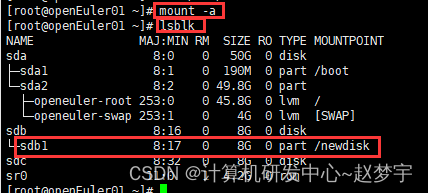
以上就是如何添加硬盘并进行分区挂载的全部内容了,如有问题欢迎指出,互相学习。
